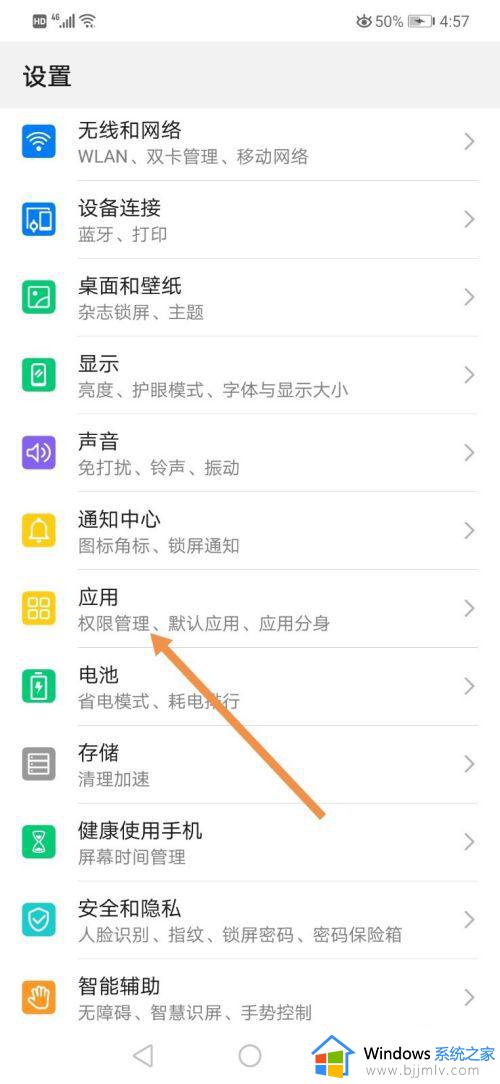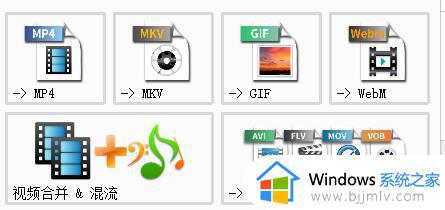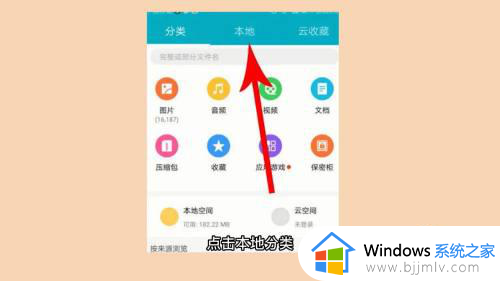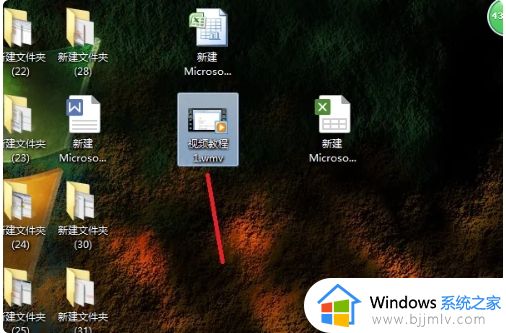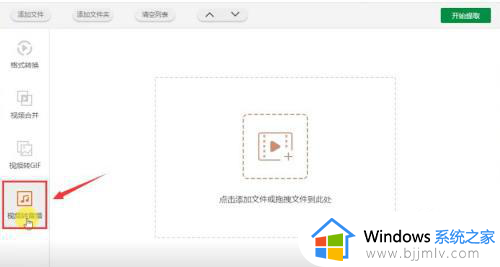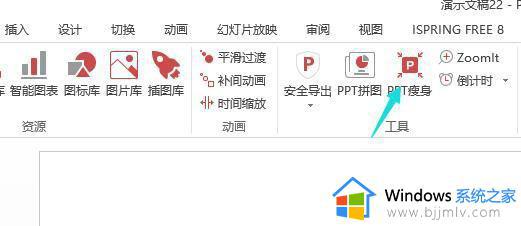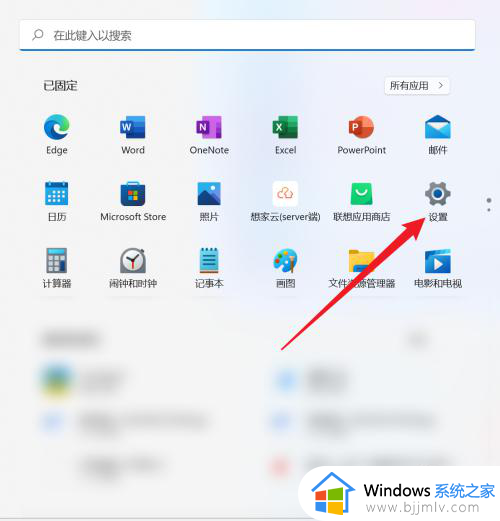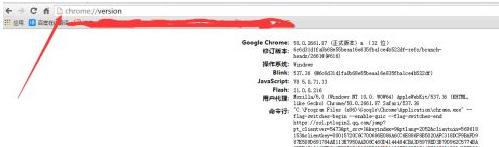视频文件怎么变小 如何让视频文件变小
现在技术都比较先进,不管是专业相机还是个人使用的手机,拍摄的视频文件清晰度都很高,这样一来视频文件都非常大,给存储造成空间负担。那么视频文件怎么变小呢?一般我们可以借助格式工厂等工具来重新转换视频配置从而改变大小。接下来小编就和大家分享如何让视频文件变小的方法。
解决方法:
1.右键点按一个视频文件,然后在弹出的菜单中点按属性。然后在弹出的窗口中可以查看该视频文件的大小,如下图所示,该视频文件时100m。
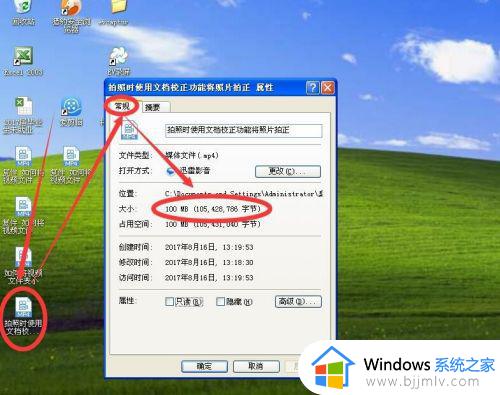
2.双击格式工厂快捷方式,进入格式工厂主界面。在根据刚才查看的视频文件的类型选择一个视频格式类型,这里选中的是mp4,点按MP4,如下方箭头所示。
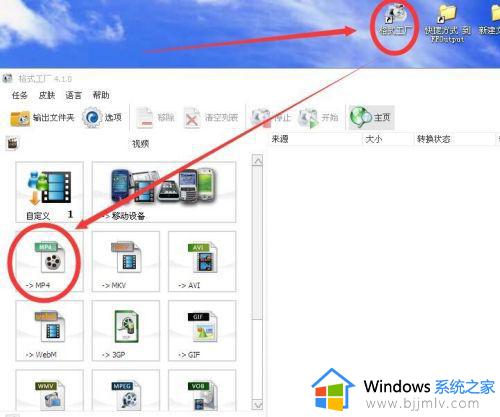
3.点按完mp4之后在弹出的界面中点按右侧的添加文件标志,如下图所示。
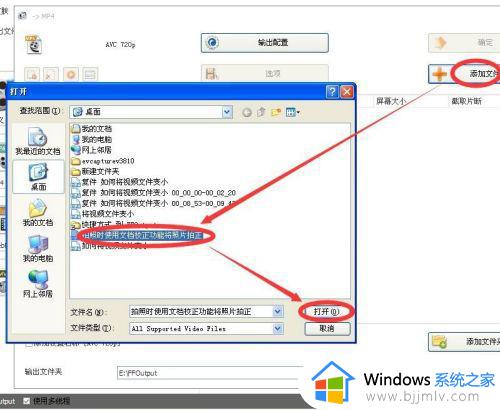
4.点按完添加文件之后找到需要添加的文件(就是刚才的比较大的视频文件,需要将其变小)。
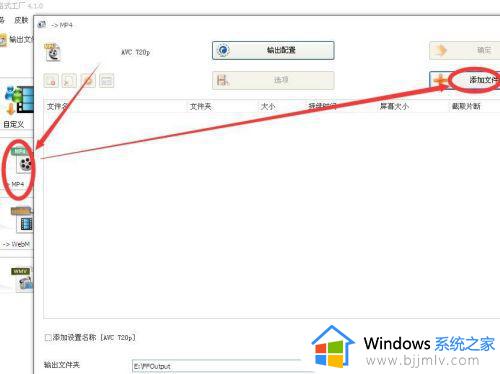
5.刚才添加的文件已经显示在列表中了,最下方红色圈中显示的是变小后文件的存放位置,一般不需要改动,点按最上方箭头指向的输出配置标志。
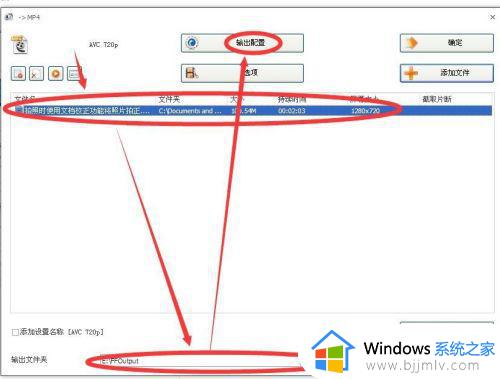
6.在弹出的视频设置窗口中点按预设配置后面的下拉箭头,从中选择AVC720P,然后点按确定,再次点按确定。
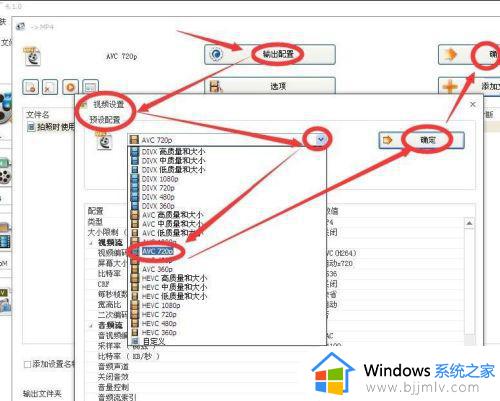
7.返回主界面后点按界面上方的开始标志,然后可以看到转换状态进度条正在增长,等待即可。
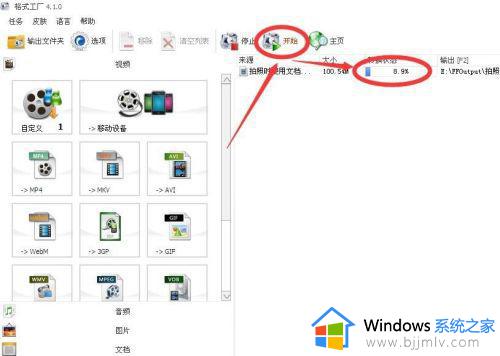
8.当转换状态进度条变为100%时,界面下方会弹出提示,任务完成,此时说明视频已经变小。
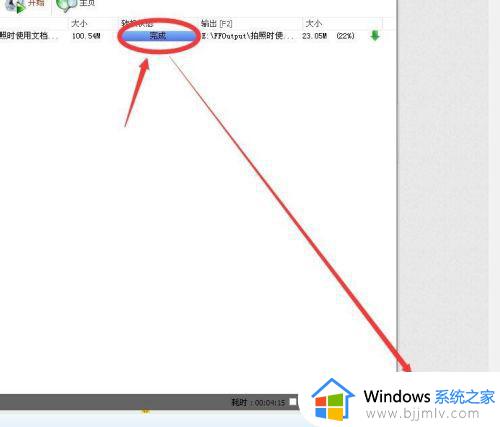
9.点按右键,在弹出的菜单中选择打开输出文件夹。然后找到已经输出的视频,点按右键,在弹出的菜单中点按属性,从属性中可以查看到视频文件的大小已经变为23m了。
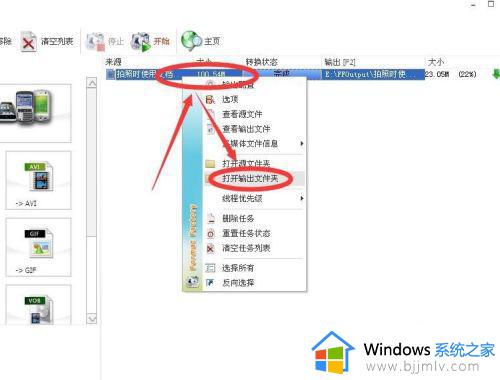
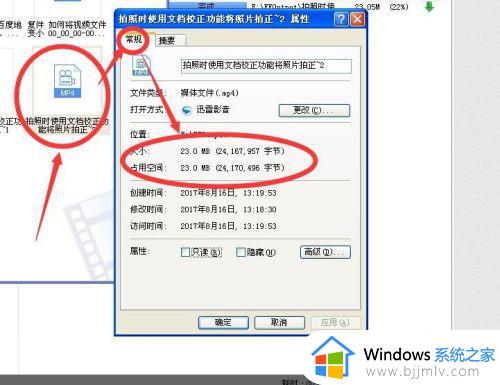
以上就是视频文件怎么变小的操作方法,如果你的视频文件太大想要变小,就可以按照上面介绍的方法来操作,有需要的用户可以来学习下。